使用Maya时,手动修改属性编辑器或通道框属性值该怎么操作?
使用Maya这款软件的过程中,有不少朋友因为操作问题而烦躁,今天渲云小编为什么要带大家来了解手动修改属性编辑器或通道框属性值的操作方法呢?
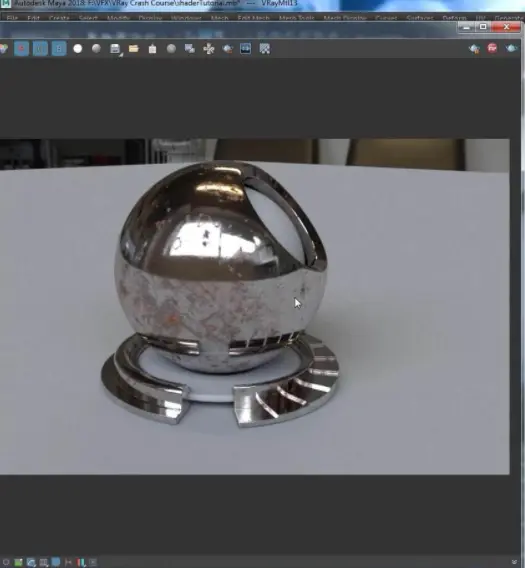
也是因为小编看到有网友的留言是对于Maya手动修改属性编辑器或通道框属性值该操作错误问题。
感兴趣的朋友,跟着小编一起往下看,看完就会发现真的很简单,只要操作得当。
先来看看目标操作:
输入值作为属性单击文本框中的,然后输入新值并按。
对于布尔值(开/关),输入1或on,或输入0或off。
请注意,您不能在通道盒中设置旋转和转换限制。您必须使用属性编辑器来设置它。若要同时设置多个对象的限制,请使用属性电子表格(窗口>常规编辑器>属性总表(Window > General Editors > Attribute Spread Sheet))中的“全部”(All)选项卡。
更改值并将键盘焦点返回到视图窗口以使用热键。输入值并按Enter或Return。
更改值并将键盘焦点留在编辑框中。输入值并在数字键盘上按Enter键。
同时为多个属性输入相同的值。
按键并单击或拖动多个文本框以选中它们。然后输入新值并按下。
更改通道盒中滑块的灵敏度。点击滑块速度图标,在慢/中/快滑块之间切换。
单击双曲图标切换到双曲缩放。这允许您非常快速地更改值。将其应用于需要重大调整的值。
使用鼠标调整数值属性的值。单击该属性,然后按住鼠标中间按钮()并左右拖动。
使用“通道盒”工具栏中的图标来控制鼠标移动距离与数值变化之间的贴图。
输入一个相对于当前值的值。输入+=n将n加到当前值。
类型 -=n,当前值减去n。
输入*=n以将当前值乘以n。
输入/=n将当前值除以n。
后缀%表示操作基于百分比(例如,+=10%表示所选值在当前值的基础上增加10%)。
快速将属性链接到其他值。(仅限属性编辑器使用)在文本框中输入=time或=frame,使用保留关键字time或frame,快速将属性值链接到当前时间或帧。您还可以包含简单的运算符,例如:=frame/2,=time * 3.5。
右键单击文本框(),选择“创建新表达式(属性编辑器)”或“表达式(通道框)”。
渲云提醒:
在通道框中输入值时:
按数字键盘上的Enter键输入一个值,并将焦点保持在通道盒中。
按键盘上的Enter键输入一个值并将焦点返回到视图窗口(因此您可以使用热键)。
以上操作中,有什么问题,也可留言小编,对于后期渲染问题,推荐使用云渲染平台。
渲云影视动画支持maya、3ds max 、C4D、Houdini、Clarisse、Katana、Keyshot、Blender、Vred等。以UE渲染来说,高量高速,海量GPU资源,目前渲云平台是业内独家支持UE渲染。渲染过程中,支持实时预览。

渲云解决由于本地配置不足引起的UE渲染慢和渲染卡顿等问题,速度更快,效率更高。

